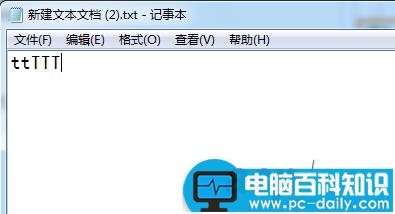方法/步骤
首先,打开按键精灵软件,进入软件主界面,如下图所示:
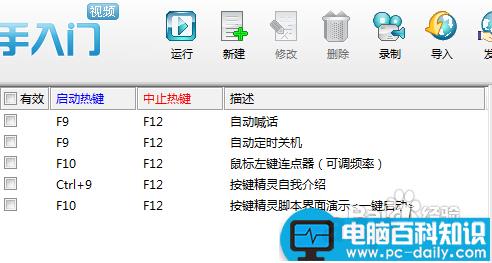
点击“新建”,就进入到编辑脚本的窗口,如下图所示:

我们要通过写脚本命令实现功能,所以我们要在右侧的“普通/源文件”选择“源文件”,如下图所示:
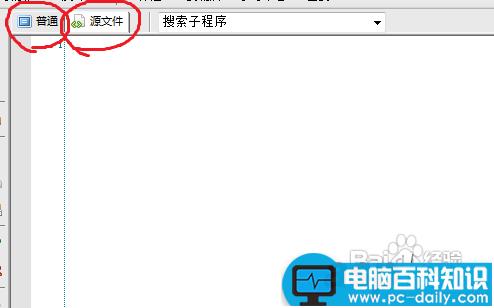
假设,我们要将键盘上的Q改为T。首先我们要在窗口左侧的“基本命令—查询按键码”处,查询到Q对应的按键码,如下图所示,Q的按键码为81。
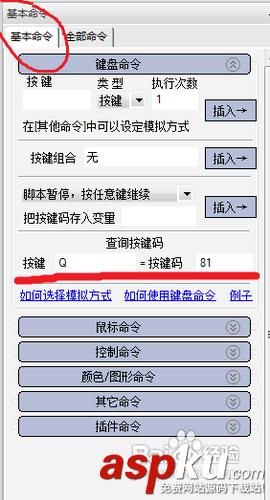
查询到按键码后,我们就要开始写命令了。下图是我写好的脚本命令:

写完命令后,点击左上角的“保存”,在下方的“脚本信息”处,就能看到命令是否有错,如下图所示,很显然,我编写的这条命令是没有错的。
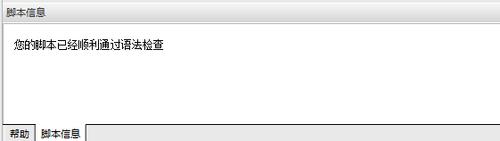
如果不能理解命令的意义,我们可以点击“源文件”左侧的“普通”,就能看到命令的解释,如下图所示:
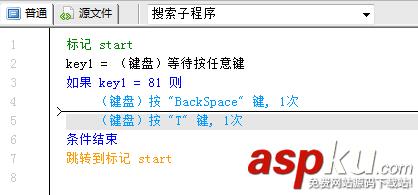
保存并确认没有出错信息后,我们就可以关闭该窗口,软件会自动切换到主界面,我们就能看到我们新编写的那个脚本,并且有默认的热键,如下图所示:
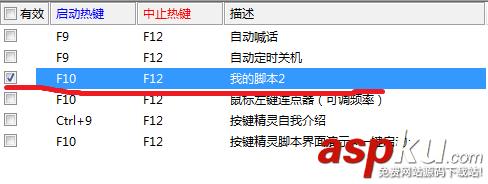
点击上方的运行,或者按默认的启动热键F10,脚本命令就自动在后台运行了。
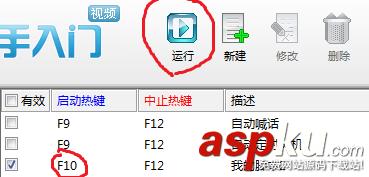
此时,为了测试,我们可以在桌面新建文本文档,输入字母“Q”,看是否输出的是我们预期的“T”(输入时不包含双引号)。同时需要说明的是,字母对应大小写,我们输入q,输出t,输入Q,输出T,如下图所示: